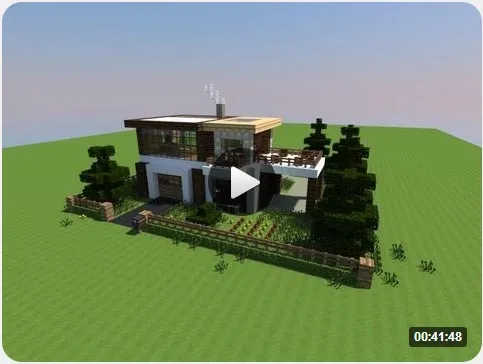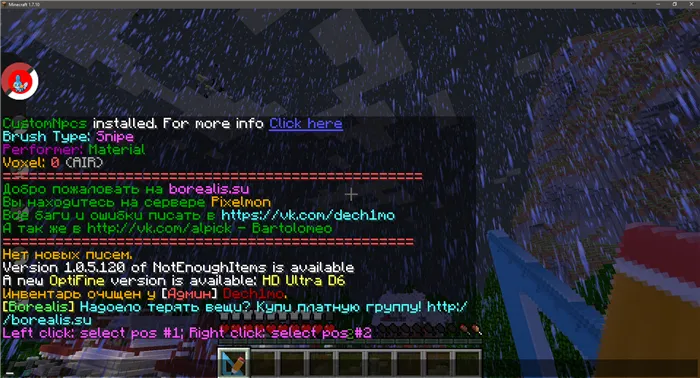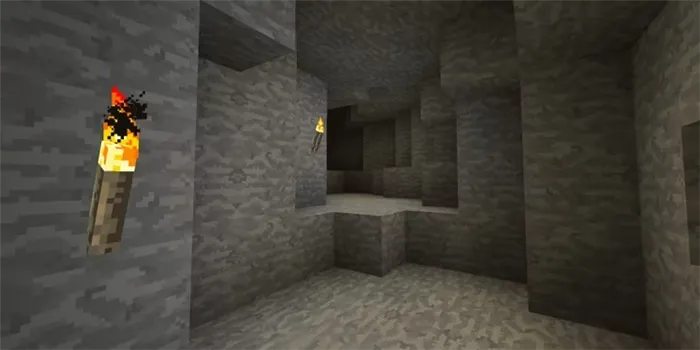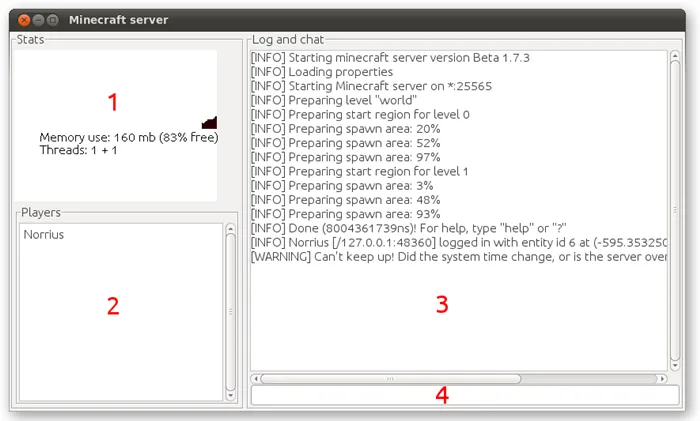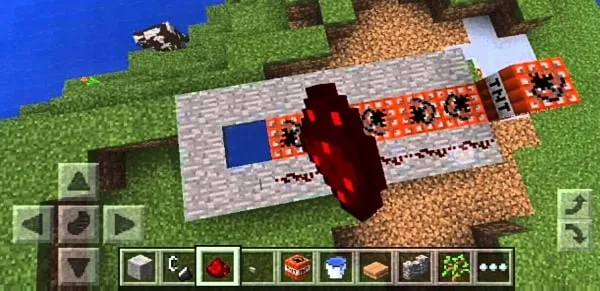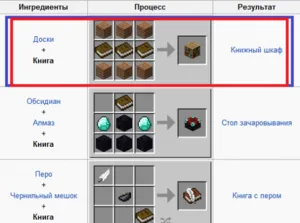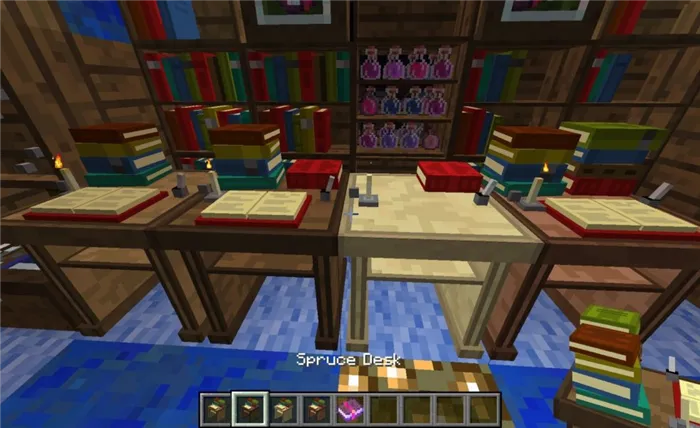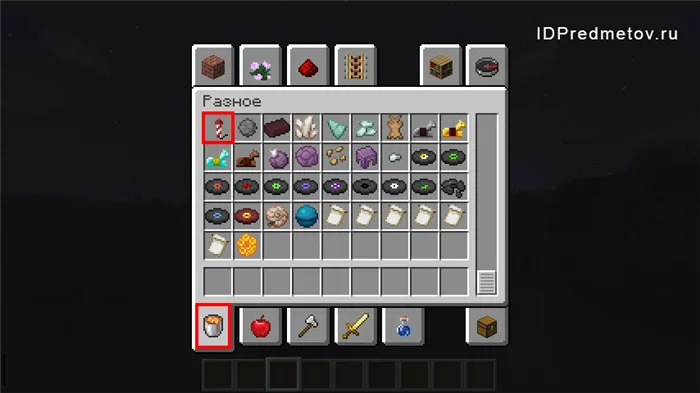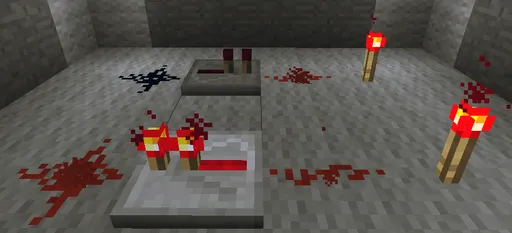После чего вы введете ник и пароль от сайта ely.by и скин установленный на сайте будет виден всем у кого установлен такой лаунчер и кто использует систему ely.by.
Как сделать скин в Майнкрафте на телефоне
Игра Minecraft PE по-прежнему остаётся популярной среди пользователей со всего мира. Несмотря на то, что она появилась достаточно давно, разработчики даже сейчас продолжают выпускать обновления и добавлять новые возможности. По умолчанию вся игра ведется за персонажа «Steve», который выглядит уж очень стандартно. Поэтому многие пользователи интересуются, как сделать скин в Майнкрафте на телефоне. Давайте подробно рассмотрим процесс создания нового персонажа в виде пошаговой инструкции.
Для создания новых персонажей можно использовать различные приложения и сервисы, но для примера давайте рассмотрим работу в программе Skin Editor 3D. Её можно установить практически на любой смартфон из Play Маркета, введя в поисковой строке соответствующий запрос. Ну что ж, давайте перейдем к созданию классного скина.
Функционал приложения
В приложении имеется множество разных иконок, с которыми начинающему пользователю будет достаточно трудно разобраться. Например, если нажать по значку плюса в верхней панели, то перед нами откроется окно с загрузкой нового персонажа. Мы можем воспользоваться готовой библиотекой скинов, взять частичные наработки из галереи или просто выбрать случайный вариант оформления.
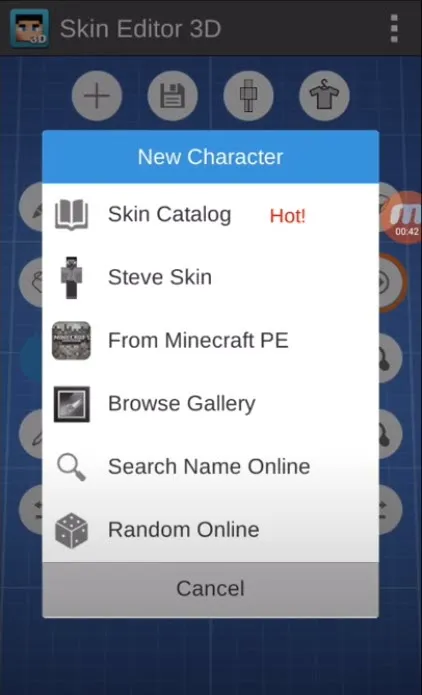
Остальные иконки отвечают за приближение и отдаление, сохранение работы, возврат к предыдущему действию и выбор цвета.
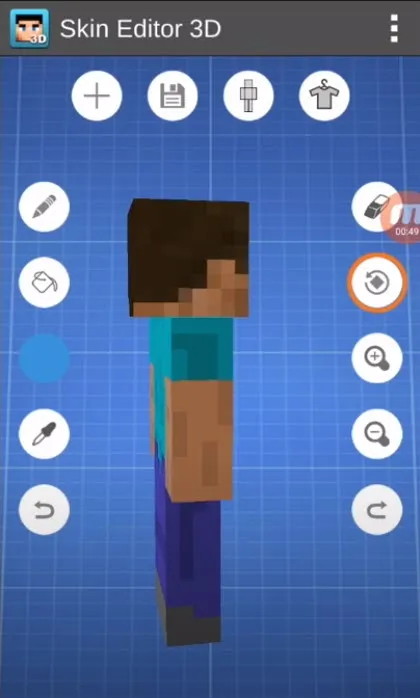
Чтобы лучше запомнить предназначение каждого инструмента, можете просто нажать по нему и посмотреть, что он вообще делает.
Создание скина
Теперь перейдем к самой интересной части, а именно к созданию нового персонажа. Для этого нажимаем по значку плюса (+) в верхней части экрана и в появившемся окне выбираем «Steve Skin». Мы загружаем самый стандартный скин, чтобы после его изменить. Для поворота изображения достаточно просто провести пальцем по дисплею смартфона. Все изменения вешнего вида происходят за счет выбора цветов. Если нажать по иконке карандаша, то можно точечно менять цвет, практически по пикселям. Для более глобальных изменений удобно использовать инструмент заливки.
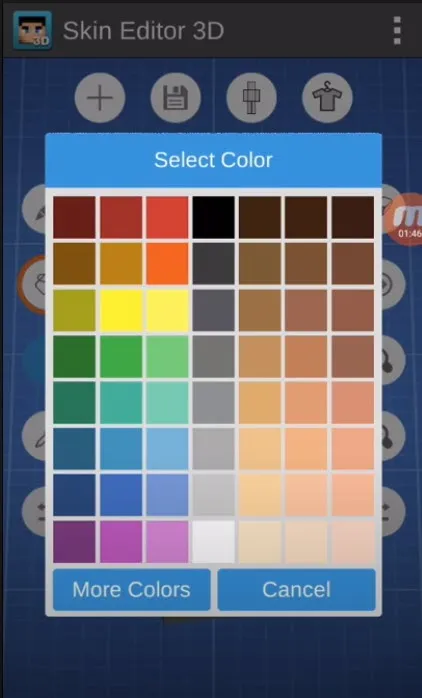
Перед нами появляется палитра цветов, из которой мы выбираем наиболее подходящий оттенок. Также присутствуют и градиенты, позволяющие создавать индивидуальные скины. После выбора цвета просто ставим палец на экран и закрашиваем необходимую область. Если вдруг что-то пошло не по плану, то можете воспользоваться ластиком и удалить нежелательные объекты. Также интересной особенностью является возможность удалить определенную часть тела персонажа. Например, голову, руки, ноги или туловище. Для этого нажимаем по значку футболки в верхней панели, а после кликаем по нужной части.
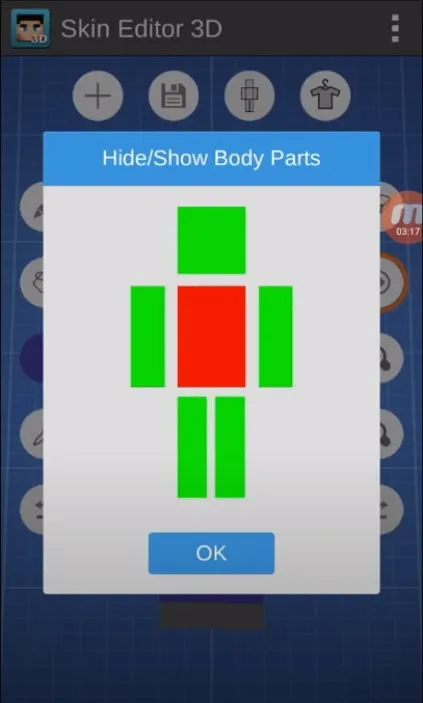
Удаляем или добавляем части
Требуется сделать для скина кепку или капюшон? Тогда создайте дополнительный слой.
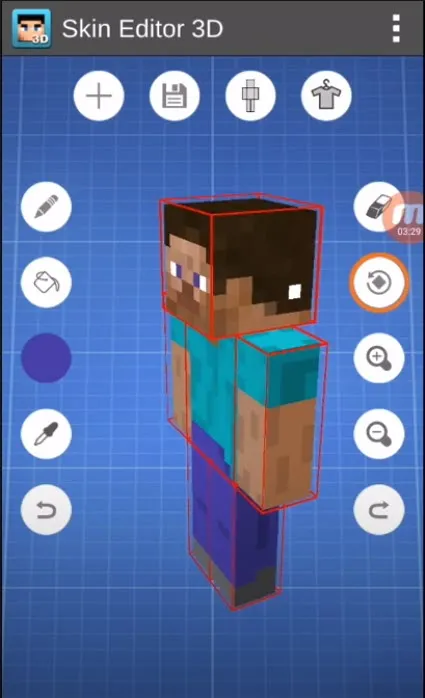
Вывод
Что же можно сказать в конце? А то, что сделать скин в Майнкрафте на телефоне можно при помощи приложения Skin Editor 3D. Для наглядности предлагаем посмотреть обучающее видео. Там всё подробно рассказывается. Если у вас остались вопросы, то пишите их в комментариях. Мы обязательно вам ответим и поможем!
Я оставлю ссылки на два сайта, чтобы вы могли подобрать внешний вид своему персонажу для дальнейшей замены его при помощи Варианта 1:
Как установить скин Майнкрафт, все способы, инструкция
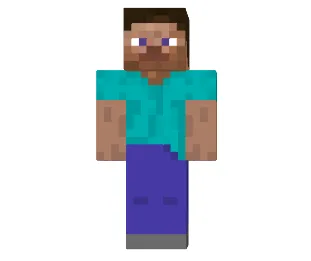
В данной статье я расскажу как установить свой скин в майнкрафт, перечислю все доступные способы изменить свой скин в игре Minecraft, как для одиночной игры, так и для многопользовательской игры, вне зависимости от вашей версии — лицензионная или пиратская.
Скин — это внешний вид человечка. Вы можете задать ему собственную раскраску, за счёт которого он станет уникальным и узнаваемым.
Как выглядит скин?
Обычный скин выглядит так —
Не пугайтесь, в игре эта маленькая картинка превратится в человечка с рисунком.
После того, как вы скачали желаемый скин (маленькую картинку), вам потребуется установить его. Существуют различные способы установки скинов:
Лицензия ( Premium Account )
1 вариант — автоматический
Через специальные системы скинов, например, как на нашем сайте —
Выбираем любой понравившийся нам скин и нажимаем на кнопку
После этого откроется официальный сайт игры Minecraft, где нам надо войти в свой аккаунт.
Далее скин сам автоматически загрузится
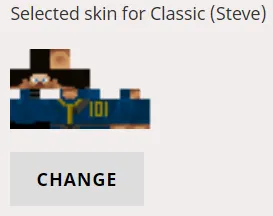
и всё, что нам надо сделать — принять изменение скина, нажав на кнопку «Change«/center
- Перейдите на официальный сайт игры и войдите в свой аккаунт.
- В профиле нажмите «SELECT A FILE» и выберите ту картинку,которую вы скачали.
- Если ошибок нет, то вы увидите ваш скин. В конце нажмите на «Upload«.
Пиратка ( Free Account )
Если у вас нет возможности купить игру, то у вас тоже есть несколько вариантов как установить себе желаемый скин, но это будет сложнее.
Для одиночной игры без модов
Свой ник — виден только Вам
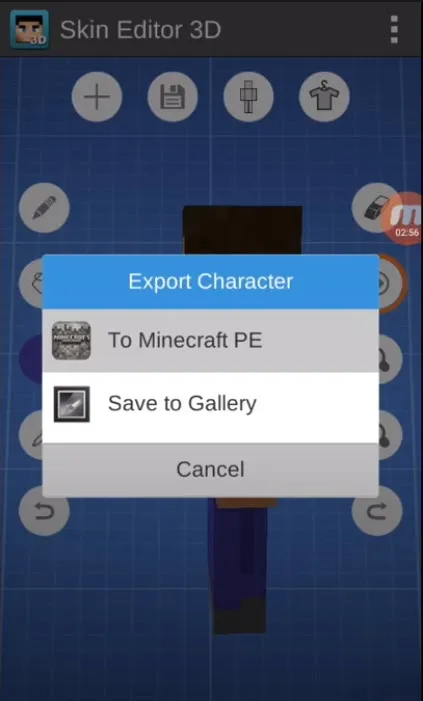
Внутри вы увидите папки и файлы, перейдите в
Если стандартный скин у вас рыжеволосая девушка Алекс — переименуйте скачанный файл в alex.png, а если парень Стив — переименуйте в steve.png.
Перенесите файл внутрь программы Winrar.
Для одиночной игры с установкой мода
Свой ник — виден только Вам
Показать / Скрыть текст
| Необходимо установить мод Custom Skin Loader. Далее запустить игру и сразу выключить ее. Пройдите в папку с игрой и зайдите в папкуПереименуйте скачанный скин в ВашНик.png, который у вас в лаунчере. Скопируйте скин, плащ, элитру в соответствующую папку и играйте. |
Для сетевой игры
Не ваш ник — на серверах будет виден ВСЕМ
не будет в одиночной
Данный вариант прост и быстр, но вам придется выбрать ник лицензионного игрока и играть только на пиратских серверах.
В лаунчере вы просто указываете ник игрока у которого скин который вы хотите.
На серверах все будут видеть скин данного ника.
Большой недостаток — нет возможности изменить скин, так же хозяин данного ника может поменять скин в любой момент.
Для сетевой игры с установкой мода
Ваш ник , будет виден в одиночной и на серверах,
но только тем у кого установлен мод
При данной установке ваш скин будете видеть вы и все те, кто установил данный мод.
Вам необходимо установить мод Custom Skin Loader как для одиночной игры.
Для многопользовательской игры вам необходимо зарегистрироваться на сервисе скинов и установить там скин для вашего ника, после чего вы и все у кого есть данный мод будут видеть устанавливаемый вами скин.
После сохранения скина на сервере, открывайте свой TLauncher и заходите в аккаунт, который зарегистрировали. Выбирайте его в профиле и запускайте игру.
Как установить скин в Майнкрафт?
Альтернативные пять способов установки скина.
Установка скина на лицензию
Чтобы установить скин в minecraft или поменять его требуется зайти на официальный сайт Minecraft и сменить специальное изображение в профиле:
- Скачайте один из скинов на странице скины для Minecraft (схему скина)
- Перейдите на страницу входа на официальном сайте Minecraft — Minecraft.net/login.
- Введите свои логин и пароль:
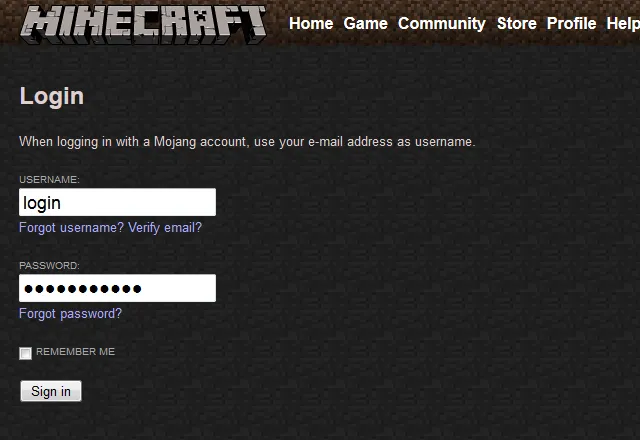
Установка скина на пиратку для новых версий Майнкрафт 1.7.10, 1.8, 1.9.2, 1.10.2, 1.11, 1.12, 1.13
- Переименуйте наш скин в steve.png.
- Перейдите в папку игры. Для этого нажмите WIN+R и введите %AppData%.minecraft.
- Откройте архиватором файл versionsx.x.xx.x.x.jar. (где xxx версия Майнкрафт).
- В открытом jar файле зайдите в папку assets ->minecraft ->textures ->entity (полный путь будет такой: versionsx.x.xx.x.x.jarassetsminecrafttexturesentity).
- Перетащите файл скина steve.png в окно архиватора в папку entity и подтвердите замену.
- Закрываем всё и запускаем Майнкрафт.
Установка скина на пиратку для версии ниже 1.5.2
- Переименуйте наш скин в char.png.
- Перейдите в папку игры. Для этого нажмите WIN+R и введите %AppData%.minecraft.
- Откройте архиватором minecraft.jar который лежит в папке bin.
- Зайдите в папку mob и переместите туда с заменой наш скин char.png.
- Зайдите в игру, смените вид клавишей F5 и любуйтесь новым скином.
Лаунчеры Minecraft со скинами
Возможность загрузить свой скин открывается игрокам после регистрации в TLauncher. Наибольший выбор скинов предлагают mLauncher, TLauncher, LemonCraft.
В первую очередь (если вы этого еще не сделали) нужно завести аккаунт на странице лаунчера, подтвердить регистрационные данные по электронной почте, скачать сам клиент и попробовать зайти в него.
Далее действуйте в зависимости от способа:
- Если вы намерены использовать скин по нику, просто зайдите в игру под соответствующим ником.
- Если ваш клиент поддерживает систему SkinsCraft, зарегистрируйтесь на ее сайте, выберите картинку или нарисуйте в редакторе, следуя подсказкам, а затем сохраните ее в .png. Затем заходим в лаунчер под юзернеймом, который был применен во время регистрации на сервисе скинов.
- Также можно использовать сервис ely.by с огромным выбором скинов и отсутствием привязки к конкретному лаунчеру. Но тут нет возможности для творчества.
Какие бывают скины для лаунчера?
Каталоги скинов помогут вам проявить индивидуальность в Майнкрафте.
Скины сегодня представлены в ассортименте:
Для многопользовательской игры вам необходимо зарегистрироваться на сервисе скинов и установить там скин для вашего ника, после чего вы и все у кого есть данный мод будут видеть устанавливаемый вами скин.
Вариант 3: Смена скина на сервере
При игре на каком-либо сервере, даже при отсутствии лаунчера, можно поменять скин на любой доступный с помощью команд, добавленных администрацией. Для этого придется зайти на официальный сайт сервера или вызвать команду подсказок, где и находится перечень всех доступных параметров.
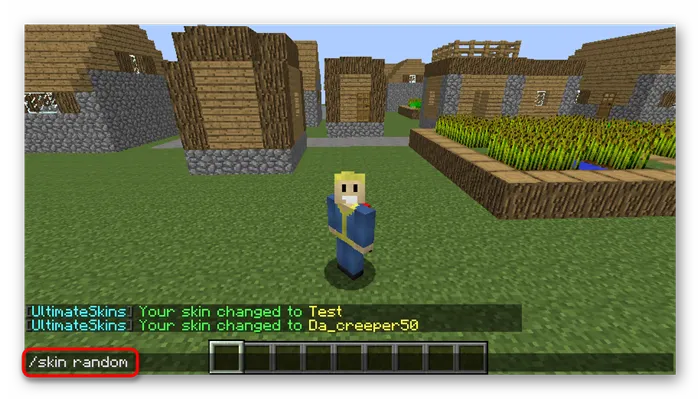
Новый облик будут видеть все другие игроки на сервере. Учитывайте, что определенный набор скинов зачастую доступен только администрации или другим привилегированным игрокам, поэтому не удивляйтесь, если вдруг не найдете скин, как у другого пользователя на этом же сервере.
Вариант 4: Настройка скина в личном кабинете
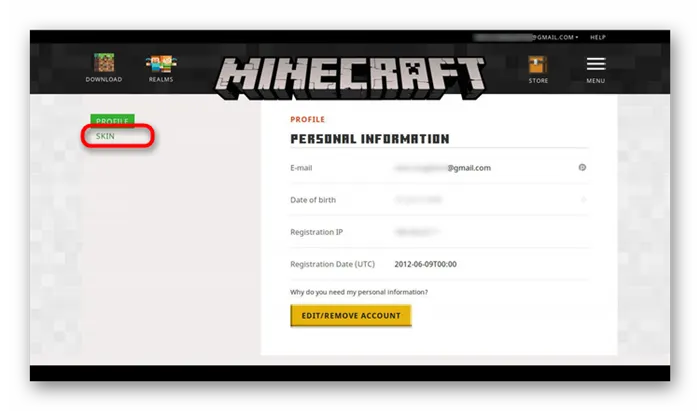
Последний вариант подходит только обладателям лицензионной копии Minecraft. Такие пользователи могут открыть личный кабинет на официальном сайте, перейти в раздел «Скин» и выбрать один из доступных обликов. Соответственно, такой внешний вид видят все игроки на официальных серверах. Если вы запускаете игру через лаунчеры определенных серверов, в них действуют свои скины, о которых я говорил ранее.
В завершение расскажу о том, где взять лучшие скины для Minecraft, если вы хотите загружать собственные файлы, а не пользоваться доступными в лаунчере или на официальном сайте. В таком случае придется использовать специальные сайты, распространяющие разные облики. Ниже вы видите пример того, как выглядит русскоязычный веб-ресурс, позволяющий скачать кастомные скины.
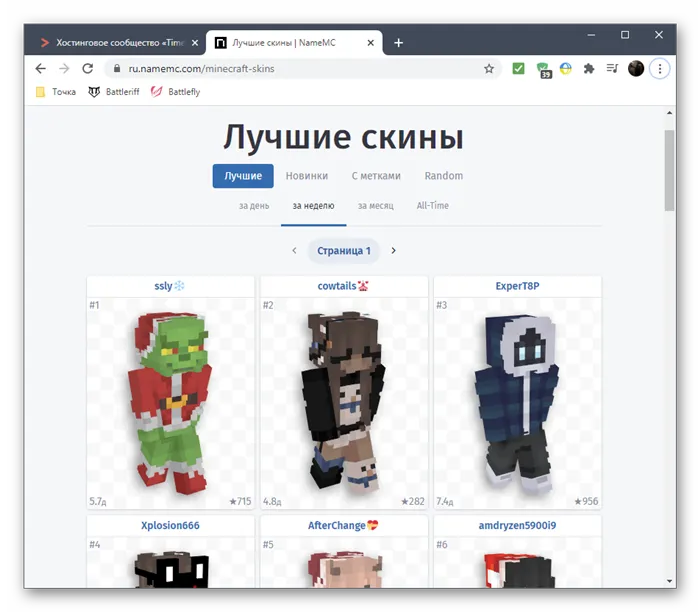
Я оставлю ссылки на два сайта, чтобы вы могли подобрать внешний вид своему персонажу для дальнейшей замены его при помощи Варианта 1:
Еще один вариант – нарисовать самостоятельно в самом простом графическом редакторе типа Paint (при этом сохранять картинку надо в формате .png) либо онлайн в редакторе skinscraft.ru.
Как установить скин в Майнкрафте TLauncher
Для этого зарегистрируйтесь на официальном сайте TLauncher. Зайдите в профиль, в раздел — каталог, или нажмите на — установить скин в самом лаунчере. Выберите нужный скин и играйте. Также вам будет доступна функция смены плаща.
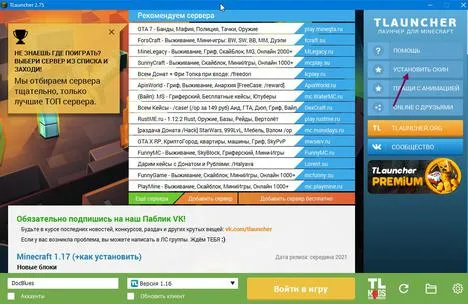

После сохранения скина на сервере, открывайте свой TLauncher и заходите в аккаунт, который зарегистрировали. Выбирайте его в профиле и запускайте игру.
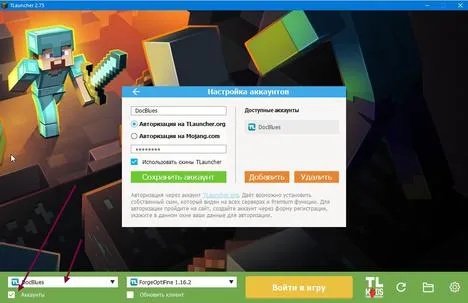
Ну и ещё один способ установки скинов нельзя не упомянуть. При помощи модов от сторонних авторов. Например установите мод CustomSkinLoader и следуйте инструкции в описании.